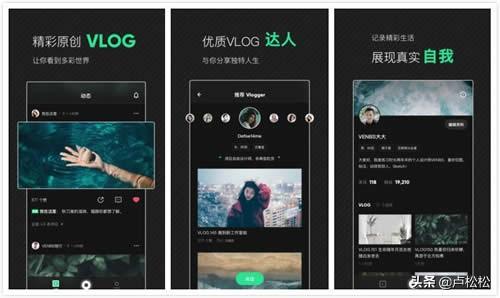vmwareworkstation虚拟机如何使用(Workstation虚拟机硬盘的一些命令操作)
我们在使用虚拟机软件VMware Workstation创建虚拟机硬盘的时候,会指定新建虚拟机虚拟硬盘的空间大小,同时需要设置将虚拟机的磁盘文件存储为单个文件或者还是拆分为多个文件。
相对来说,在NTFS格式的硬盘中,支持文件的大小为2TB,将虚拟磁盘文件存为单文件或者拆分为多个文件均可。而FAT32格式的硬盘,支持的最大单文件为4GB。从使用上的考虑,虚拟磁盘文件必须拆分多个文件。除非你分配虚拟机的磁盘大小小于4G。
对于是使用单文件好还是拆分为多个文件好,需要根据你的主机性能和硬盘的性能来决定。性能好的可以使用单文件,这样,你的虚拟机性能也会有所提升。如果性能不好的机器,可能使用单文件带来的是反效果。

在新建虚拟机系统的时候将硬盘文件拆分为多个文件,之后需要将其合并为一个动态的硬盘文件,可以通过虚拟机软件的vmware-vdiskmanager命令来实现相关的操作。
打开CMD命令行窗口,进入VMware Workstation软件的安装目录,这里为:C:\Program Files (x86)\VMware\VMware Workstation\,或许目录有所不同,你可以根据安装VMware Workstation实际的情况进入对应的目录,以转换Windows Server 2003 Standard虚拟机磁盘为例。在CMD窗口中输入下面的命令:
vmware-vdiskmanager -r "E:\My Virtual Machines\Windows Server 2003 Standard\Windows Server 2003 Standard.vmdk" -t 0 e:\work\Windows2003St.vmdk
出现转换进度的百分比显示,100%出现后表示已将拆分的文件转换成了一个单文件。

如果你需要将单文件拆分为多个文件,可以使用下面的命令。
将一个文件分割成多个2G的磁盘文件:
vmware-vdiskmanager -r "E:\My Virtual Machines\Windows Server 2003 Standard\Windows2003St.vmdk" -t 1 e:\work\Windows2003St.vmdk

虚拟机磁盘文件的转换,主要由-t的参数实现,如果需要进行其他的磁盘文件的转换,可以跟不同的数字。见下:
-t [0|1|2|3]
0 —— 创建一个包含在单一虚拟文件中的可增长虚拟磁盘
1 —— 创建一个被分割为每个文件2GB大小的可增长虚拟磁盘
2 —— 创建一个包含在单一虚拟文件中的预分配虚拟磁盘
3 —— 创建一个被分割为每个文件2GB大小的预分配虚拟磁盘
进行虚拟机硬盘扩容,使用-x参数。如下原有的40G虚拟磁盘改为60G大小,使用下面的命令,将虚拟机磁盘的大小扩容到60G
vmware-vdiskmanager -x 60Gb "E:\My Virtual Machines\Windows Server 2003 Standard\Windows Server 2003 Standard.vmdk"

完成相关的操作,进入虚拟机系统的"磁盘管理"可以看到磁盘的大小已经扩展到60G.
因虚拟磁盘已分区,则必须使用第三方软件在虚拟机中将分区进行扩展。

免责声明:本文仅代表文章作者的个人观点,与本站无关。其原创性、真实性以及文中陈述文字和内容未经本站证实,对本文以及其中全部或者部分内容文字的真实性、完整性和原创性本站不作任何保证或承诺,请读者仅作参考,并自行核实相关内容。文章投诉邮箱:anhduc.ph@yahoo.com